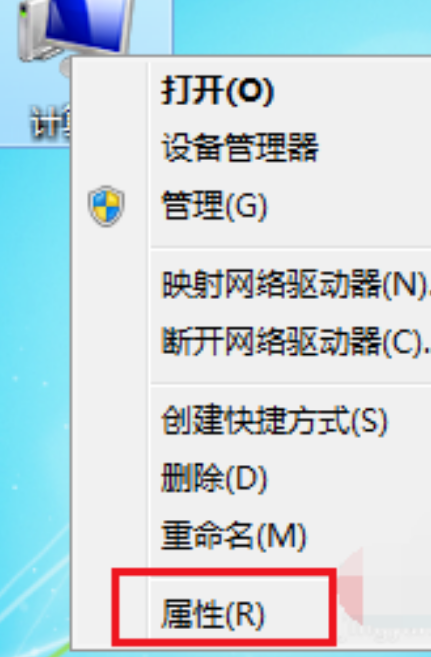摘要:
摘要: 简介:
当我们谈论Windows 10专业版的安装时,它不仅仅是一次技术性的任务,更是一场满足功能需求的旅程。对于科技爱好者和电脑手机下载火(xiazaihuo.com)用户而言,了解如何正确安装以及排查安装过程中可能出现的常见问题,是确保最佳用户体验的关键。本文将详细讲解如何安装Windows 10专业版,并提供常见问题的排查指南。工具原料:

系统版本:
- Windows 10 Pro (2022更新)品牌型号:
- 电脑:Dell XPS 13 9310- 手机:三星Galaxy Z Fold 3 5G (用于创建启动盘教程)软件版本:
- Rufus 3.19 (创建U盘启动盘)- Windows Media Creation Tool (最新版本)一、安装Windows 10专业版
1、准备工作
在安装Windows 10专业版之前,确保您有一个可启动的安装介质。可以使用诸如Rufus的软件来创建一个Windows 10安装U盘。此外,备份现有数据也是必不可少的步骤,以防数据丢失。2、安装步骤
1. 插入Windows 10安装U盘,将电脑设置为从U盘启动。2. 重启电脑后,系统会引导进入Windows Setup界面。3. 选择语言、时间和键盘输入法后,点击“下一步”。4. 点击“现在安装”按钮,输入产品密钥以继续。5. 接受许可条款,选择“自定义安装”,以便进行全新安装。6. 在磁盘分区界面中,选择安装位置并点击“下一步”。7. 系统将复制文件,并自动完成安装过程。怎么刷windows10系统?详细教程帮你快速上手
了解如何刷Windows 10系统,确保设备最佳性能。通过专业指南,掌握系统重装关键步骤与注意事项,提升计算机运行效率,保障数据安全,为您提供详尽的操作流程与问题解决方案。
3、安装后的必要设置
在首次登录后,根据向导设置您的账户、偏好设置及更新选项。此外,安装驱动程序和常用应用程序,以确保系统可以充分发挥硬件的性能。二、常见问题排查指南
1、安装过程中出现错误代码
在安装Windows 10过程中,有时会出现错误代码如0x8007000D或0x80070570。这些通常与安装介质损坏或硬件问题有关。建议重新创建安装U盘,并检查硬盘健康状况。2、系统无法识别启动盘
如果系统无法识别U盘,可能需要检查BIOS设置。确保设置中启动顺序优先选择USB设备,并关闭安全启动选项。3、驱动程序不兼容
安装完成后,若发现设备无法正常工作,通常是由于驱动未更新。这时可以使用设备管理器进行更新,或访问设备制造商网站下载适用驱动。三、背景知识
1、Windows的发展历史
Windows操作系统由比尔·盖茨及其团队创造,于1985年首次发布。经过多次迭代,Windows 10于2015年发布,提供了统一的体验和服务模型,是Microsoft朝向“操作系统即服务”愿景迈出的重要一步。2、重要性分析
Windows 10专业版相较家庭版提供了更全面的功能,例如BitLocker加密、远程桌面和更丰富的企业管理工具。这些特性使其成为中小型企业和专业人士的首选。内容延伸:
1、Windows 11和未来的过渡
Windows 11作为Windows 10的继任者,它在用户界面方面进行了重大升级,同时对于硬件也有更高要求。在安装Windows 10时,考虑到未来软件升级可能带来的变化,将设备准备好用于Windows 11可能是个明智的决定。2、如何优化系统性能
除了基础的安装和设置,根据用户需求进行系统优化,例如关闭不必要的启动程序,调整虚拟内存等,都可以显著提升系统性能,为用户带来更流畅的使用体验。总结:
本文着眼于Windows 10专业版的安装步骤及常见问题排查,为科技爱好者和电脑下载火(xiazaihuo.com)用户提供了详尽的指导。理解并掌握安装过程及应对可能问题的方法,能够帮助用户打造一个安全、高效的工作环境,并为未来可能的系统过渡做好准备。希望此指南能够帮助您在使用Windows的旅程中更加顺畅和愉悦。 以上就是电脑技术教程《w10专业版安装图解及常见问题排查指南》的全部内容,由下载火资源网整理发布,关注我们每日分享Win12、win11、win10、win7、Win XP等系统使用技巧!如何使用Windows10下载工具快速重装系统教程详解
Windows 10下载工具是官方推荐用于获取Windows 10系统映像的专业软件。用户可以轻松创建安装介质或直接升级系统,确保安全合规。掌握这一工具的使用方法能够优化您的操作系统管理体验。